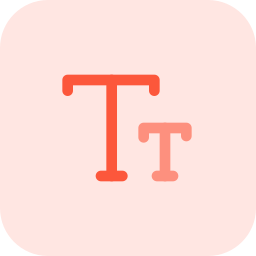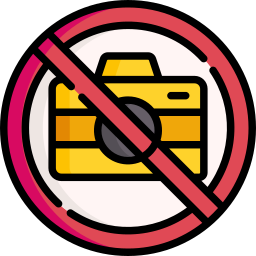Как активировать общий доступ к USB-подключению на Huawei Y6?
Вы подписались на тарифный план мобильной связи с данными для своего Huawei Y6. Возможно, вам потребуется подключение к Интернету на вашем ноутбуке или планшете, однако рядом с вами нет Wi-Fi. Какие преимущества дает подключение телефона Android? Фактически, вы можете поделиться интернет-соединением вашего Huawei Y6. Прежде всего, мы узнаем, как активировать совместное использование USB-соединения на вашем Huawei Y6. Тогда вы узнаете, как решить проблему совместного использования USB-соединения, будь то Windows 7, Windows 8, Windows 10 или Apple. Наконец, мы откроем для себя другие советы по совместному использованию интернет-соединения на Huawei Y6.

Процедура активации совместного использования подключения по USB на Huawei Y6?
Обмен данными также будет называться Hotspot или Tethering. Это полезно, когда вам нужно подключение к Интернету на вашем ноутбуке или планшете. Это позволит вам поделиться своей сетью 4G или 5G с вашего Huawei Y6 Android Mobile.
Инструкции по обмену данными через USB-модем на Huawei Y6
- Вы должны перейти в настройки Huawei Y6, логотип звездного колеса
- Затем нажмите на подключение
- Затем мобильная точка доступа и модем
- Вы должны подключить свой ноутбук к USB-разъему на вашем компьютере с помощью USB-кабеля.
- Таким образом, вы можете активировать USB-модем
- В конце этой статьи у вас будет новая сеть, часто определяемая на вашем ноутбуке под названием Сеть.
- Вот и все, на вашем компьютере есть Интернет с USB-подключением от вашего Huawei Y6.
Что делать, если совместное использование подключения не работает с USB на Huawei Y6?
У вас есть совместное подключение к Интернету через USB на вашем Huawei Y6, к счастью, совместное использование подключения не работает. Сначала вы должны убедиться, что разъем USB надежно подключен к вашему смартфону, но также и к компьютеру. Затем проверьте на предмет следующих неисправностей ту, которая больше всего соответствует вашей проблеме.
Программы для Windows, мобильные приложения, игры - ВСЁ БЕСПЛАТНО, в нашем закрытом телеграмм канале - Подписывайтесь:)
Разрешение на совместное использование USB-соединения
Время от времени ваш компьютер будет просить вас принять или распознать новое устройство, чтобы он мог подключиться к нему. Что касается вашего Huawei Y6, бывает, что при подключении на вашем Huawei Y6 запрашивается авторизация.
Обновление драйвера
Также можно попробовать обновить драйвер Удаленное устройство общего доступа к Интернету на базе NDIS в диспетчере устройств Windows. Для этого вам нужно будет тем временем найти другое подключение к Интернету, чтобы сделать это обновление.
USB-модем неактивен
В меню выбор будет недоступен для упомянутого USB. Для решения этой проблемы необходимо выполнить следующие действия:
- Подключите свой Huawei Y6 к компьютеру через USB
- Прокрутите вниз до верхнего меню вашего Huawei Y6.
- Нажмите на систему Android Active USB-модем, чтобы настроить USB-модем.
- На данный момент можно найти среди нескольких вариантов:
- Передача файлов
- Модем USB
- MIDI
- Передача изображения
- Только подзарядка телефона
- Вам нужно будет проверить USB-модем.
Другие процедуры совместного использования подключения к Интернету на вашем Huawei Y6
Вы хотите поделиться своим 4G или 5G-соединением с кем-то еще или на своем компьютере. Теперь у вас есть процедура, чтобы сделать это через USB.
Обмен мобильными данными по Bluetooth
Необходимо активировать модем Bluetooth на вашем Huawei Y6 и активировать Bluetooth на другом телефоне, планшете или компьютере.
Совместное использование Wi-Fi-соединения
На этот раз вам нужно будет проверить мобильную точку доступа, чтобы совместное использование происходило через сеть Wi-Fi. Вы должны активировать Wi-Fi на своем устройстве (компьютере, планшете или смартфоне), чтобы найти сеть. Если вам нужны другие учебные пособия по вашему Huawei Y6, мы приглашаем вас просмотреть учебные материалы в категории: Huawei Y6.
Программы для Windows, мобильные приложения, игры - ВСЁ БЕСПЛАТНО, в нашем закрытом телеграмм канале - Подписывайтесь:)